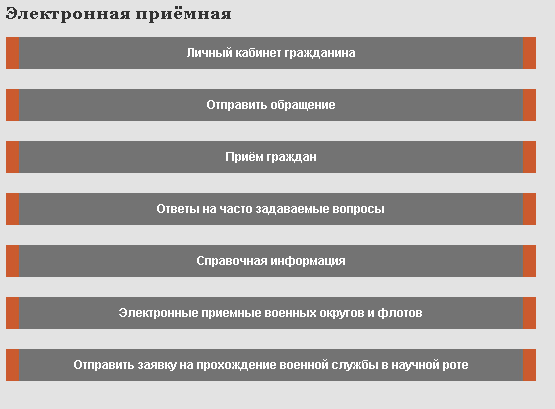Личный кабинет военнослужащего
Содержание статьи
Комментировать Слушать Подписаться
Личный кабинет военнослужащего армии РФ работает уже больше 10 лет и в основном используется для уточнения размеров и способов получения денежного довольствия. Он позволяет формировать расчётные листки за разные периоды и получать другую финансовую информацию, например, о налоговых вычетах.
Функционал личного кабинета военнослужащего
Личный кабинет Министерства обороны помогает военнослужащим – солдатам, контрактникам – получать актуальную информацию о довольствии – окладах по званию, по должности, о размере надбавок, районном коэффициенте. Он повышает прозрачность финансовых операций.
Кроме того, здесь можно:
- создавать расчётный листок, предварительно выбрав нужный период;
- рассчитать данные, относящиеся к денежному довольствию, – размер оклада, надбавки и др.;
- настроить email-рассылку – на электронную почту, привязанную к профилю, будет приходить информация, если расчётный листок обновляется или в него добавляется новая информация.
Данные в аккаунте гражданин может не только просматривать, но и скачивать на свои устройства и при необходимости распечатывать. Например, здесь можно получить справку о доходах для предъявления в различные государственные органы, банки при получении кредита. Также здесь размещены образцы различных заявлений, периодически проводятся опросы.
Вход в личный кабинет
Вход в личный кабинет военнослужащего возможен после прохождения предварительной регистрации, для которой обязательно знать личный номер военнослужащего. Если в системе регистрируется гражданский служащий, основным документом для идентификации выступает его СНИЛС.
Вход в личный кабинет без регистрации
Для входа в личный кабинет Минобороны необходимо:
- зайти на официальный сайт;
- форма входа размещена на главной странице, здесь нужно указать логин и пароль;
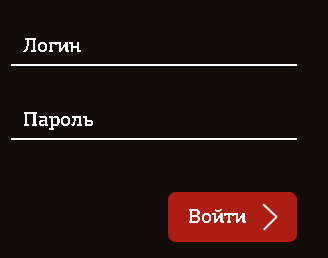
- после этого нажмите «Войти».
Сразу после ввода логина и пароля пользователь автоматически переходит в раздел, где сформированы расчётные листки.
Регистрация военнослужащего на сайте по личному номеру
Чтобы пройти регистрацию, необходимо:
- после перехода по ссылке на главной странице нажать на раздел «Пройти регистрацию»;

- в верхней строке, нажав на стрелку вниз, выберите категорию – военнослужащий;
- в следующей строке напишите личный номер военнослужащего;
- затем укажите дату рождения – вручную или выбрав из всплывающего календаря;
- придумайте пароль для входа в аккаунт – внизу строки указаны требования к его составлению;
- ниже продублируйте пароль;
- затем укажите адрес электронной почты – он будет использоваться для активации учётной записи и получения уведомлений;
- введите номер телефона;
- внизу пройдите капчу – укажите код с картинки, а если он плохо виден, нажмите на круговую стрелку, чтобы он обновился;
- в конце нажмите кнопку «Пройти регистрацию».

Чтобы зарегистрироваться в качестве гражданского служащего, нужно:
- перейти на форму регистрации таким же способом;
- в верхней строке, нажав на треугольник, выбрать статус – гражданский служащий;
- в строке внизу введите номер СНИЛС;
- ниже – заполните те же строки, что и в первом случае.

В случае введения корректных данных система находит их в базе, создаёт учётную запись для пользователя и предлагает пройти второй этап регистрации:
- перейти в почту, открыть письмо;
- запомнить логин, который будет в нём, а затем нажать на ссылку (на активацию даётся 2 часа);
- система перенаправит в личный кабинет;
- сразу после этого появится уведомление о том, что нужно подтвердить телефон – нажмите «Получить код», откройте SMS, цифры из него введите в следующем поле (срок действия кода – 1 минута).
Регистрация возможна без подтверждения номера, его можно не указывать в форме, а привязать в профиле позже:
- авторизуйтесь;
- откройте свой аккаунт – вкладка «Профиль пользователя»;
- нажмите надпись «Добавить номер» рядом с вкладкой «Мобильный телефон» (если телефон добавлен ранее, ссылка будет называться «Изменить номер»);
- в следующей форме укажите актуальный номер, нажмите «Получить код»;
- запомните код из сообщения и напишите его в следующей форме, нажмите «Подтвердить».
Менять номера мобильных телефонов, а также пароль для входа можно неограниченное количество раз.
Мобильное приложение личного кабинета
Приложение можно скачать для устройств на iOS и Android (можно зайти при помощи VPN сервиса). Здесь тот же функционал, что и в профиле пользователя на сайте – можно управлять расчётными листками, пользоваться калькулятором денежного довольствия, субсидий, пенсии, отправлять запросы в техподдержку.
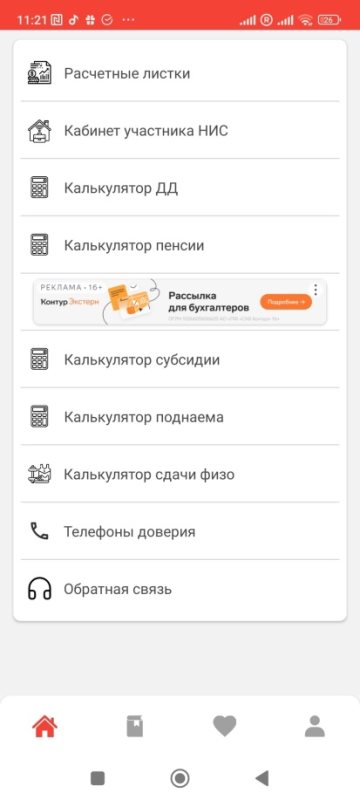
В приложение можно войти, используя почту и пароль, также здесь возможна первичная регистрация.
Как отключить личный кабинет военнослужащего?
Деактивация профиля может потребоваться в разных случаях, например, военнослужащий вышел на пенсию, утерян доступ к почте, которая используется для входа, нет других регистрационных данных. Но удаление личного кабинета самостоятельно невозможно – это можно сделать только в заявительном порядке:
- подать рапорт;
- написать заявление руководителю ЕРЦ Минобороны.
В заявлении нужно указать персональные данные, для военнослужащих – личный номер, а для гражданских служащих – СНИЛС, также потребуется наименование организации или номер воинской части, контакты для связи.
Заявление подписывается у командира части и отправляется на почту ЕРЦ Минобороны erc@mil.ru. После регистрации документа на e-mail в течение 3 дней придёт уведомление.
Клиентская поддержка через кабинет
При возникновении любых вопросов можно обратиться в службу поддержки:
- единый бесплатный номер для звонков из всех городов России – 8 (800) 737−7−737, работает круглосуточно;
- почта единого расчётного центра Минобороны – erc@mil.ru;
- адрес для приёма почтовых писем – 105066, г. Москва, ул. Спартаковская, д. 2Б.
Кроме того, на сайте работает электронная приёмная. Чтобы воспользоваться ей, спуститесь вниз сайта и нажмите на сервис «Электронная приёмная». Затем выберите необходимую вкладку, например, «Отправить обращение» или «Справочная информация».